無法讀取 SD 卡概述
許多用戶的手機或數位相機中都裝了Micro SD卡儲存檔案。這是擴充裝置儲存空間的最有效的方式。
但是,當 Micro SD 卡損壞時,裝置就讀不到 SD 卡。目前,您不能在電腦、手機或數位相機上讀取卡。以下是卡連電腦時無法讀取 SD 卡的表現:
- SD 卡變成 RAW
- SD 卡磁區丟失
- SD 卡在磁碟管理中顯示為沒有媒體
- SD 卡顯示無法顯示或電腦讀不到
您在日常生活中遇到過這種無法讀取的 SD 卡嗎? 如果您尚未找到有效的解決方案,請按照本頁使用下面提供的方法和專業的 SD 卡救援軟體修復無法讀取的 SD 卡,而不會丟失資料。
| 💾SD 卡無法讀取但顯示 | SD 卡變成 RAW、檔案系統不受支援、存取被拒絕。 |
| 🗂️無法讀取的 SD 卡顯示為未分配空間 | SD 卡丟失分割槽並變成未分配狀態。 |
| 🎥SD 卡顯示為無媒體 | SD 卡在磁碟管理中顯示為“無媒體”,且未偵測到分割區。 |
| ❓SD 卡不在磁碟管理中 | SD 卡僅顯示在裝置管理員中,磁碟管理或檔案總管偵測不到。 |
| 📏無法偵測到 SD 卡 | 裝置管理員、磁碟管理或檔案總管無法偵測到 SD 卡。 |
如何修復和復原無法讀取的 SD 卡
如果您遇到無法讀取 Micro SD卡的問題,最簡單的方案是先從無法讀取的 SD 卡中救檔案,然後將其格式化恢復使用。但是,無法讀取SD卡的成因有很多。不同情況下解決方案也不同。
按照此處提供的解決方案的輕鬆修復無法讀取的 SD 卡:
案例 1. 磁碟管理顯示 SD 卡無法訪問 (RAW)
適用於:SD 卡變為 RAW、檔案系統不支持、訪問被拒絕

# 1. 從無法讀取的 Micro SD 卡救援資料
如果您有檔案儲存在 SD卡,請使用專業的資料救援軟體掃描和恢復檔案。EaseUS Data Recovery Wizard 將協助您在3個步驟內從讀不到的 Micro SD 卡中救援資料。
該程式具有強大的資料救援能力和直觀的使用者界面。它達成您在家中自己手動找回讀不到 SD 卡檔案的心願。
一旦 SD 卡上的檔案遺失後,切記不要繼續使用該 SD 卡。如果繼續使用 SD 卡,原有的資料很可能會被覆蓋,則成功救回檔案的機率將大幅下降。
步驟 1. 將 SD 卡插入電腦。
- 將 SD 卡插入讀卡器並將帶有 SD 卡的讀卡器連上電腦。
步驟 2. 執行 SD 卡資料救援軟體,掃描 SD 卡。
- 打開 EaseUS Data Recovery Wizard,在外置設備欄下選擇SD 卡。
- 然後,單擊「掃描」按鈕開始查找SD 卡上丟失的檔案。
步驟 3. 檢視 SD 卡上找到的資料。
掃描結束後,通過下面幾個按鈕快速篩選找到你要恢復的檔案並雙擊執行預覽 :
- 「已刪除的檔案」:列出所有刪除檔案。
- 「磁碟分區」:所有掃描查找到的檔案都在這裡。
- 「丟失分割區的檔案」:格式化後救援時優先檢視這下面的檔案。
- 「更多檔案」:所有檔案名稱或路徑丟失的檔案都集中在這裡。
同時,還可以使用「篩選」、「搜索」兩個功能快速查找到需要復原的檔案。
步驟 4. 恢復 SD 卡資料。
- 雙擊檔案檢視和預覽。
- 然後,勾選所有要復原的檔案,點擊「恢復」按鈕,將恢復回來的檔案保存到電腦或外接式儲存裝置上。
Micro SD 卡檔案恢復教學
# 2. 執行 CHKDSK 指令修復 SD 卡上的檔案系統錯誤
注意:在修復錯誤時,CHKDSK 將造成資料永久性丟失結果。在開始此修復之前,請確保已經用 EaseUS 資料救援軟體從無法訪問的裝置恢復檔案。
步驟 1:通過 SD 卡讀卡機將 SD 卡與電腦相連接。
步驟 2:右鍵點擊 Windows 圖示,在搜索欄中輸入:CMD,按 Enter 鍵調出命令提示字元。
步驟 3:如有必要,輸入您的管理員帳號和密碼。
步驟 4:輸入:chkdsk /X /f sd card letter:,或chkdsk sd card letter: /f,例如:chkdsk /X /f G:或chkdsk h:/f。
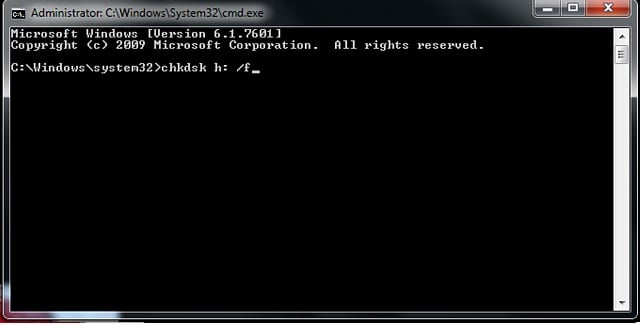
之後,您可以重新打開檔案總管檢查是否可以訪問 SD 卡。如果不行,請繼續修復。
EaseUS CleanGenius 是一款用戶友好的電腦修復工具,既安全又輕便,可以說是 CHKDSK 指令的完美替代品。使用這個一鍵式工具可以輕鬆修復損壞的檔案系統。
EaseUS CleanGenius是一款界面友好的電腦修復工具,既安全又容量小,是CHKDSK指令的完美替代工具。使用這款一鍵工具可以輕鬆修復損毀的檔案系統。
步驟1. 電腦上 下載EaseUS CleanGenius並完成安裝。
步驟2. 執行軟體。點擊「最佳化」,然後選擇「檔案顯示」。
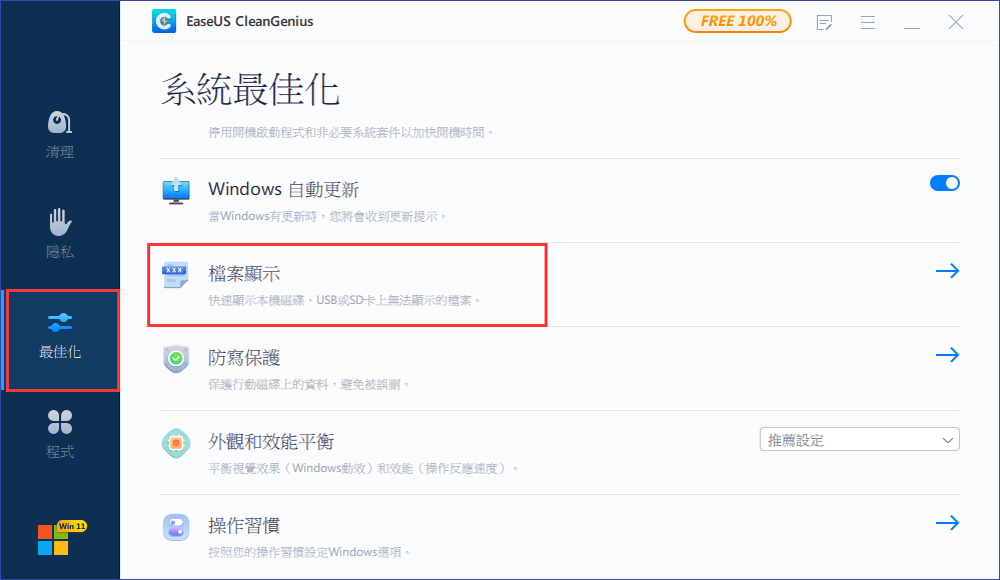
步驟3. 選擇檔案系統損毀的磁碟機。勾選「檢查並修復檔案系統錯誤」選項,然後點擊「執行」。
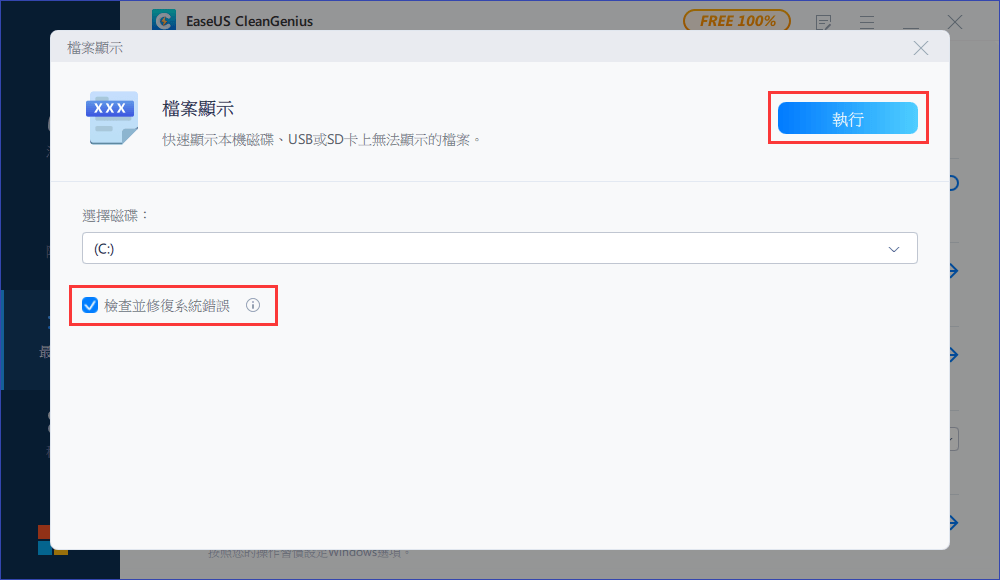
步驟4. 等待工具執行修復工作。之後,點擊「這裡」查看磁碟機。
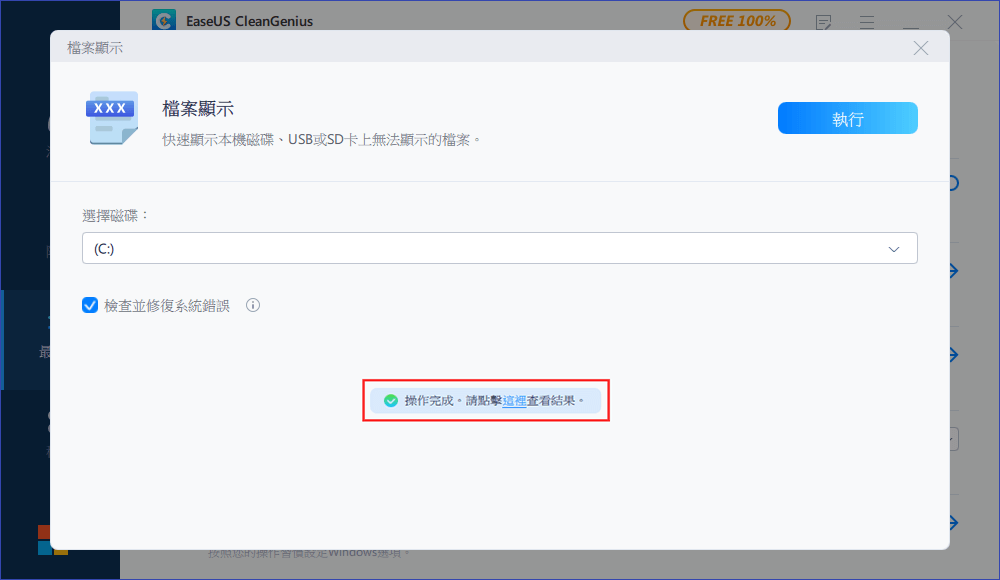
# 3. CHKDSK - 將 SD 卡格式化為 FAT32
步驟 1:將 SD 卡連接到您的 電腦。
右鍵點擊本機/我的電腦,選擇「管理」。
步驟 2:點擊「磁碟管理」,找到並右鍵點擊SD卡,然後選擇「格式化」。
步驟 3:選擇 FAT32 作為 SD 卡的檔案系統,點擊「確定」確認。

之後,您可以將檔案存回SD卡並再次在您的電腦、手機或相機等裝置上恢復SD卡的使用。

如何修復 Android 手機/Windows 中未偵測到 SD 卡的錯誤 [2023 新]
如果您的 Android 記憶卡(微型 SD 或 TF 卡)未被偵測到且資料未顯示,請保持冷靜。 閱讀更多>>
案例 2. 磁碟管理顯示 SD 卡為未分配空間(丟失磁碟區)
適用於:SD 卡磁區丟失,變為未分配
📌# 1. 從未分配的 SD 卡救回檔案
當 SD 卡分割區遺失時,您無法查看 SD 卡裡的檔案。EaseUS Data Recovery Wizard 將幫助您從 SD 卡上未分配的空間中恢復檔案。
修復 SD 卡並恢復讀取之前,將檔案儲存到另一個安全位置。
📌#2. 在未分配的 SD 卡上新建一個磁碟區
步驟 1:將 SD 卡連接到電腦並打開磁碟管理。
步驟 2:右鍵點擊 SD 卡的未分配空間,然後選擇「新建磁碟區」。
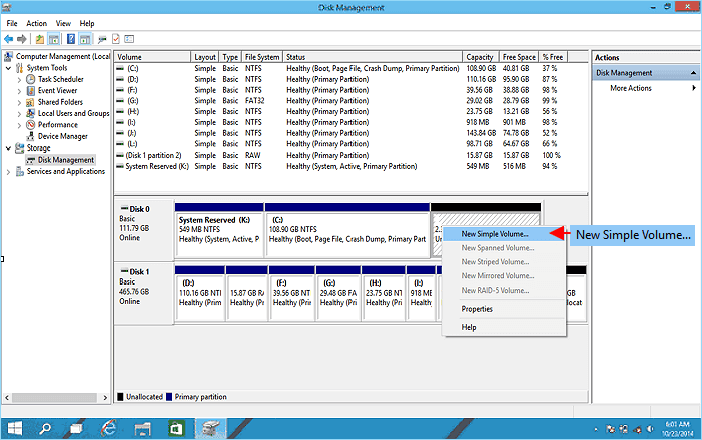
步驟 3:進入新建磁碟區界面,點擊「下一步」繼續。
分配磁碟代號或路徑,然後將 SD 卡檔案系統設定為 FAT32。點擊完成以完成該過程。
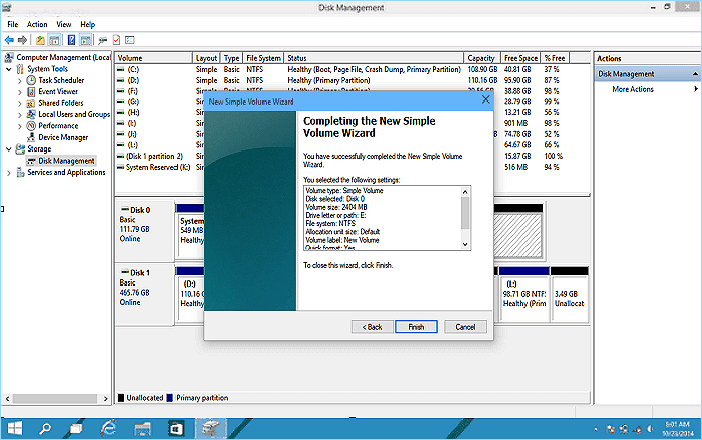
現在 SD 卡恢復訪問並可供您再次儲存檔案。
案例 3. 無法識別 SD 卡在磁碟管理中顯示為沒有媒體
適用於:SD 卡在磁碟管理中顯示為「沒有媒體」,未檢測到分區
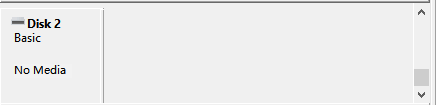
要解決此問題,您可以嘗試以下兩種方法:
📌#1. 更新 SD 卡驅動程式
步驟 1:將讀不到的 SD 卡連接電腦。右鍵點擊本機/我的電腦,選擇管理並找到裝置管理員。
步驟 2:展開磁碟驅動程式,找到並右鍵點擊顯示為沒有媒體的0字節硬碟,選擇「更新驅動程式」。
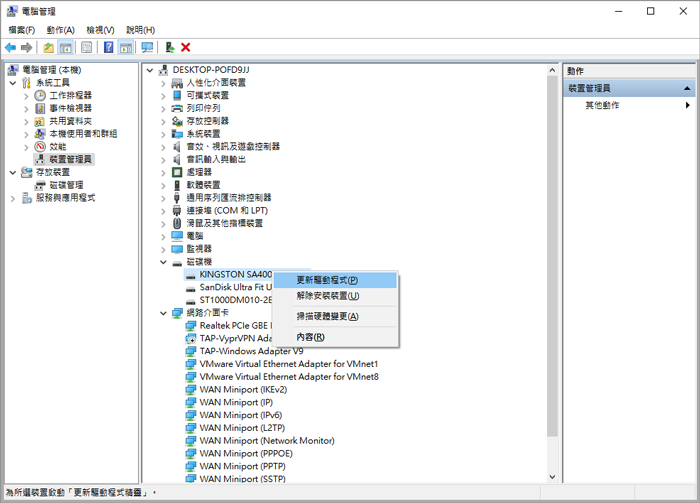
步驟 3:選擇「自動搜索更新的驅動程式軟體」並耐心等待該過程完成。
如有必要,重新啟動電腦。
📌#2. 將在當地維修中心修好的 SD 卡拿走
如果「磁盤管理」中未顯示 SD 卡分區,則需要將其帶到本地維修中心尋求幫助並修復。
案例 4. SD 卡出現在裝置管理員中,而不是在磁碟管理
適用於:SD卡僅出現在裝置管理員中,未被磁碟管理或檔案總管偵測到
📌#1. 更新 SD 卡驅動程式
📌#2. 更換 SD 卡讀卡機、適配器或 USB 接口
通過更換新的SD卡讀卡機、適配器或 USB 接口,您可能有機會修復 SD 卡並使 SD 卡可被讀取。
📌# 3. 將 SD 卡帶到當地的維修中心
如果卡仍然沒被偵測到,請將其帶到當地的維修中心。專業的維修服務提供商可能有解決方案。
案例 5. 裝置管理員、磁碟管理或檔案總管都無法識別 SD 卡
適用於:裝置管理員、磁碟管理或檔案總管都讀不到 SD 卡
-
1. 更換 SD 卡讀卡機、適配器或 USB 接口
-
2. 將 SD 卡帶到當地的維修中心修復
-
3. 換一張新的 SD 卡,放棄舊的 SD 卡
嘗試了所有可能的方法後,SD 卡仍然無法正常使用,您必須購買一張新的 SD 卡來替換舊的。
結論
綜上所述,當 SD 卡無法讀取時,首先我們來看看有什麼可以幫助您修復無法讀取的Micro SD卡:
- 1. 檢查檔案系統錯誤
- 2. 將 SD 卡格式化為 FAT32
- 3. 在未分配的 SD 卡上建立一個新磁區
- 4. 更新 SD 卡驅動程式
- 5. 更換一個 SD 讀卡機、適配器、USB 接口。
- 6. 送往當地維修中心維修 SD 卡
接下來,最重要的是應用可靠的資料救援軟體來尋求協助。 EaseUS Data Recovery Wizard 支援快速拯救您的資料。
這種熟練的救援工具也適用於其他儲存媒體資料復原案例。 例如,復原格式化的 USB 儲存裝置、從隨身碟還原已刪除的檔案等。
最後,將SD卡中的檔案備份到外接硬碟或電腦上的安全位置。
SD 卡無法讀取常見問題解答
這裡還有 3 個關於 SD 卡無法讀取的問題。 在這裡查看答案。
1. 為什麼我的 micro SD 卡無法讀取?
如果您的 SD 卡的檔案系統變得無法讀取,則可能已損壞,您必須先格式化該卡,然後才能再次使用。
2. 為什麼我的 micro SD 卡突然無法讀取?
- 將損壞的 SD 卡連線到電腦。
- 從“此電腦/我的電腦”圖示的上下文功能表中按“管理”,然後選擇“裝置管理員”。
- 展開“磁碟機驅動程式”,找到顯示為“無媒體”的 0 位元組硬碟。
- 從上下文選單中選擇“更新驅動程式”。
3. 如何讀取無法讀取的 micro SD 卡?
- 首先,用讀卡機將 SD 卡連線到電腦。
- 開啟命令提示字元時以管理員身份執行。
- 輸入 Chkdsk D: /r。 D 應變更為您無法讀取的 SD 卡的磁碟機號碼。
- 按 Enter 鍵。
- 請遵守訊息的指示。 chkdsk 將尋找任何潛在的錯誤。
這篇文章對您有幫助嗎?
相關文章
-
![https://images.easeus.com/images/en/icon/zola.jpg]() Zola/2025-07-10
Zola/2025-07-10
-
將資料從 Mac 傳輸到 Mac(從舊到新)- 6 種經過測試的方法
![https://images.easeus.com/images/en/icon/ken.jpg]() Ken/2025-01-24
Ken/2025-01-24
-
![https://images.easeus.com/images/en/icon/Harrison.jpg]() Harrison/2025-06-30
Harrison/2025-06-30
-
如何修復 "準備安裝時發生錯誤" 的問題 [MacOS 升級問題]
![https://images.easeus.com/images/en/icon/ken.jpg]() Ken/2025-06-30
Ken/2025-06-30



